Win10系统盘分区教程(快速分区,提升电脑性能,打造高效工作环境)
在日常使用中,随着电脑使用时间的增长,我们的系统盘往往会出现越来越多的垃圾文件和临时文件,导致存储空间不足和电脑性能下降的问题。为了解决这些问题,优化电脑存储空间成为了必要的操作之一。本文将带您一步步了解Win10系统盘分区的方法和技巧,让您的电脑运行更加顺畅。

1.为什么需要对Win10系统盘进行分区?
通过对Win10系统盘进行分区,我们可以将系统文件、应用程序和个人数据等内容分别存储在不同的分区中,这样能够更好地管理和保护数据,提高电脑的性能和稳定性。
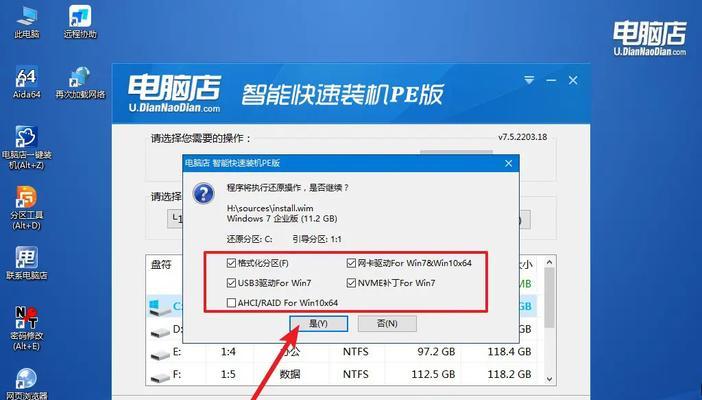
2.分区前的准备工作
在进行分区之前,我们需要备份重要的数据,并确保电脑处于稳定的状态,没有任何正在运行的程序。此外,还需要确保有足够的存储空间来创建新的分区。
3.使用磁盘管理工具创建新分区
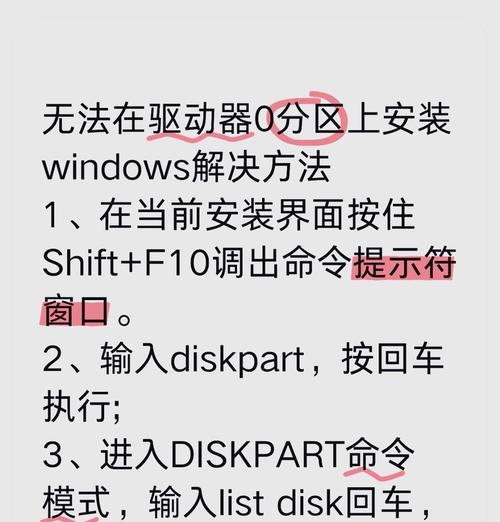
打开“计算机管理”界面,在左侧导航栏中找到并点击“磁盘管理”。在右侧的磁盘列表中,找到Win10系统盘,右键点击选择“压缩卷”。输入要压缩的空间大小,然后点击“压缩”按钮即可。
4.调整分区大小
在磁盘管理界面,找到刚刚压缩的未分配空间,右键点击选择“新建简单卷”。按照向导进行操作,设置新分区的大小和文件系统类型等参数,最后分配一个盘符即可完成调整分区大小的操作。
5.移动个人文件至新分区
在新分区上创建一个文件夹用于存放个人文件。将原系统盘上的个人文件复制或剪切到新分区中,并在系统设置中更改默认存储路径,确保新文件保存在新分区中。
6.移动应用程序至新分区
将需要移动的应用程序的文件夹复制到新分区中,并在应用程序的设置中修改默认安装路径为新分区路径。之后,在原系统盘上删除这些文件夹。
7.管理多个分区的存储空间
通过磁盘管理工具,可以随时调整不同分区的大小,以满足不同的需求。同时,定期清理垃圾文件和临时文件,释放存储空间。
8.建立多个备份分区
为了确保数据的安全,可以创建一个备份分区用于存储重要的文件和系统备份。通过定期备份数据,可以避免数据丢失的风险。
9.如何删除分区
在磁盘管理界面,找到要删除的分区,右键点击选择“删除卷”。在弹出的确认对话框中点击“是”即可删除分区。
10.注意事项与常见问题
在进行分区操作时,需要谨慎操作,防止误删数据或破坏系统。同时,需要注意分区容量大小的选择,确保充足的存储空间。
11.分区后的电脑性能提升
通过对Win10系统盘进行分区,可以减少碎片化和寻址时间,提高数据读写速度,从而显著提升电脑的整体性能。
12.分区对数据管理的便利性
通过分区,我们可以更好地管理和组织数据,将不同类型的文件分类保存在不同的分区中,方便查找和访问。
13.分区带来的系统稳定性
将系统文件与个人数据分开存放可以减少系统故障的风险,同时也方便进行系统修复和恢复操作。
14.灵活分区满足个性化需求
通过合理分区,可以根据个人需求设置不同的存储空间,满足个性化的工作和娱乐需求。
15.分区后的电脑维护与管理
分区后,我们可以更加有针对性地进行电脑维护与管理,定期清理垃圾文件、备份重要数据以及更新系统等操作。
通过本文所介绍的Win10系统盘分区教程,您可以轻松地进行系统盘的优化操作,提高电脑性能和存储空间利用率。请务必谨慎操作,并根据个人需求灵活分配不同的存储空间,让您的电脑运行更加高效。













